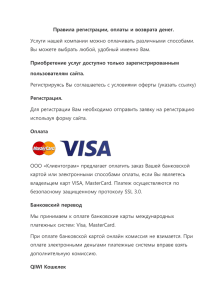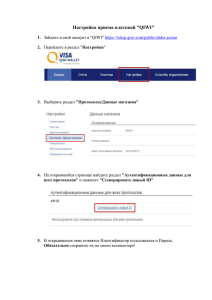QIWI МОНИТОР МОБАЙЛ ДЛЯ PDA
advertisement
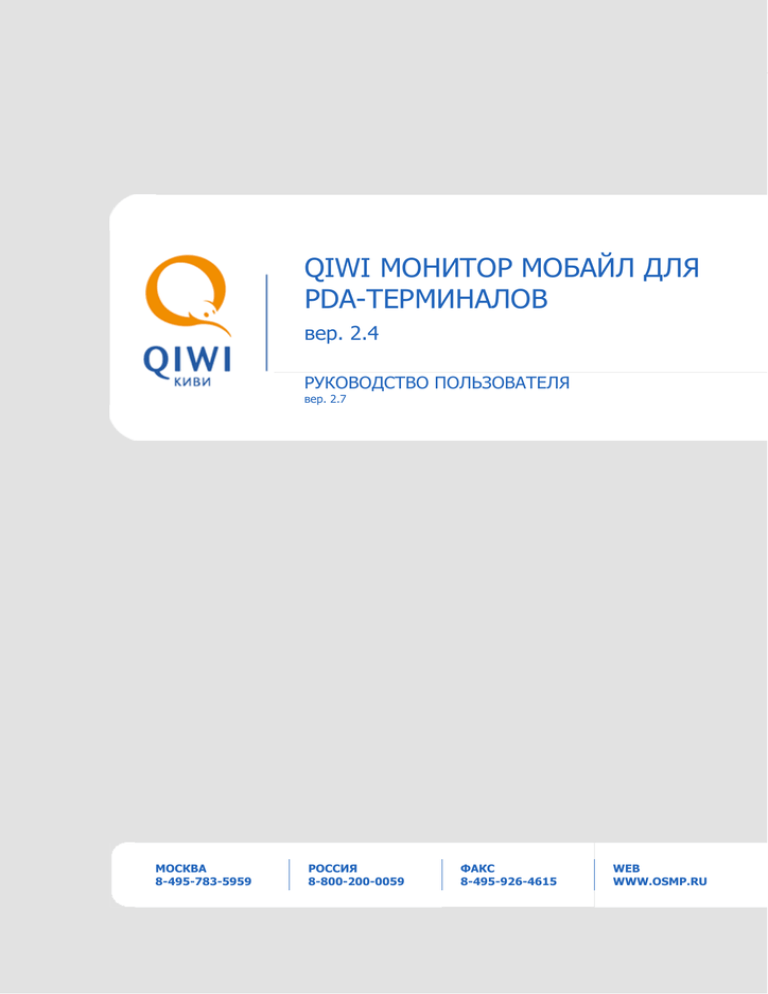
2.4 QIWI Монитор Мобайл для PDA-терминалов QIWI МОНИТОР МОБАЙЛ ДЛЯ PDA-ТЕРМИНАЛОВ вер. 2.4 РУКОВОДСТВО ПОЛЬЗОВАТЕЛЯ вер. 2.7 МОСКВА 8-495-783-5959 РОССИЯ 8-800-200-0059 ФАКС 8-495-926-4615 WEB WWW.OSMP.RU 1 2.4 QIWI Монитор Мобайл для PDA-терминалов СОДЕРЖАНИЕ 1. ВВЕДЕНИЕ.............................................................................................................. 3 2. УСТАНОВКА И НАСТРОЙКА ПРИЛОЖЕНИЯ ................................................................. 4 3. МОНИТОРИНГ АВТОМАТОВ....................................................................................... 9 3.1. 3.2. 4. ОТЧЕТНОСТЬ ........................................................................................................ 12 4.1. 4.2. 5. РАБОТА СО СПИСКОМ ТЕРМИНАЛОВ ......................................................................... 9 ПРОСМОТР ИНФОРМАЦИИ ПО ВЫБРАННОМУ ТЕРМИНАЛУ ................................................ 11 ПОИСК ПЛАТЕЖА ............................................................................................ 12 БАЛАНС ...................................................................................................... 13 О ПРОГРАММЕ ...................................................................................................... 15 СПИСОК РИСУНКОВ ....................................................................................................... 16 2 2.4 QIWI Монитор Мобайл для PDA-терминалов 1. ВВЕДЕНИЕ Данный документ представляет собой руководство по установке, настройке и использованию программы мониторинга автоматов самообслуживания с помощью смартфонов и карманных компьютеров, на которых установлена операционная система Windows Mobile. Кроме функции мониторинга, приложение позволяет осуществлять поиск платежей по заданным условиям, а также отслеживать состояние баланса агента. 3 QIWI Монитор Мобайл для PDA-терминалов 2.4 2. УСТАНОВКА И НАСТРОЙКА ПРИЛОЖЕНИЯ Для установки приложения, выполните следующее: 1. Зайдите на сайт ОСМП (wap.osmp.ru или pda.osmp.ru). 2. Перейдите по ссылке Observer for Windows Mobile. 3. Вам будет предложено скачать и установить приложение. 4. Запустите приложение QIWI Observer Mobile. После установки необходимо настроить приложение. Для этого откройте приложение и в Главном меню (Рис. 1) выберите пункт Настройка (Рис. 2). Рис. 1. Главное меню приложения Рис. 2. Настройка 4 QIWI Монитор Мобайл для PDA-терминалов 2.4 ШАГ 1. Настройка параметров авторизации 1. Выберите пункт Авторизация (Рис. 2). Откроется окно (Рис. 3). Рис. 3. Окно авторизации 2. Для добавления новой персоны в список авторизованных нажмите кнопку Меню, а затем – Добавить. При этом откроется окно задания параметров авторизации в системе (Рис. 4): Рис. 4. Параметры авторизации − Терминал – номер терминала, с помощью которого осуществляются платежи. ПРИМЕЧАНИЕ Терминал должен быть зарегистрировано в системе ОСМП как Java-приложение 5 2.4 QIWI Монитор Мобайл для PDA-терминалов − Логин – имя персоны в системе ОСМП. − Пароль – пароль персоны в системе ОСМП. ПРИМЕЧАНИЕ Персона должна иметь права Мониторинг. − Мониторинг – установите флаг, чтобы другие авторизованные персоны могли просматривать состояние ваших АСО. ПРИМЕЧАНИЕ Для удобства пользователя в приложении реализована функция авторизации нескольких персон. Мониторинг выполняется по терминалам всех авторизованных персон, для которых установлен флаг Мониторинг. Если вы хотите, чтобы мониторинг проходил по терминалам только одной персоны, снимите флаги Мониторинг со всех других авторизованных персон. 3. Нажмите Принять для сохранения данных. ПРИМЕЧАНИЕ Для редактирования авторизованной персоны, а также ее удаления используйте кнопку Меню в окне авторизации (Рис. 3). ШАГ 2. Загрузка конфигурации Выберите пункт Загрузить конфигурацию (Рис. 2). Будет открыто окно с результатами загрузки конфигурации (Рис. 5). ПРИМЕЧАНИЕ В процессе использования приложения необходимо периодически загружать конфигурацию. Рис. 5. Окно результатов загрузки конфигурации ШАГ 3. Настройка степени детализации загружаемых данных 1. Выберите пункт Дополнительно в окне Настройка (Рис. 2). При этом откроется окно: 6 QIWI Монитор Мобайл для PDA-терминалов 2.4 Рис. 6. Настройка степени детализации загружаемых данных 2. Отметьте необходимые данные (Рис. 8): − системная информация об оборудовании; − статистика платежей; − детализация по купюрам; 3. Для обнуления статистики по Исходящему и Входящему трафикам нажмите Сброс. 4. Нажмите Применить для применения изменений. ШАГ 4. Настройка обновлений 1. Выберите пункт Обновление (Рис. 2). 2. При этом откроется окно настройки автоматического обновления (Рис. 7), в котором можно установить следующие параметры: Рис. 7. Настройка автоматического обновления 7 QIWI Монитор Мобайл для PDA-терминалов 2.4 − Проверять доступность новой версии – отметьте флаг, если хотите, чтобы приложение автоматически загружало обновление с сервера. − каждые N дней – установите периодичность проверки обновлений на сервере. 3. Для применения параметров и проверки обновлений нажмите Проверить. Выберите Назад для возвращения в меню Настройка без сохранения параметров автоматического обновления. 4. Подтвердите проверку обновлений, нажав Да (в противном случае – Нет). 8 QIWI Монитор Мобайл для PDA-терминалов 2.4 3. МОНИТОРИНГ АВТОМАТОВ 3.1. Работа со списком терминалов Для того чтобы получить информацию о функционировании автоматов самообслуживания, выберите пункт главного меню Просмотр терминалов (Рис. 1). В окне будут отображены те сведения об автоматах, которые были заданы в настройках (см. выше): Рис. 8. Окно мониторинга автоматов Для каждого автомата его статус отображается в виде иконки: – автомат функционирует без ошибок – автомат функционирует, но с ошибками – автомат не работает С помощью кнопки Меню вы можете выполнить следующее: • Обновить – обновить информацию с сервера; • Автообновление – задать параметры автоматического обновления информации о терминалах (Рис. 9); 9 QIWI Монитор Мобайл для PDA-терминалов 2.4 Рис. 9. Автоматическое обновление данных о терминалах • Настроить вид – настроить вид списка (Рис. 10): Рис. 10. Настройка отображения информации о терминалах • Сортировка – указать поле для сортировки записей в списке АСО (Рис. 11): − Состояние, − Купюры, − Баланс, − Сумма, − Адрес. 10 QIWI Монитор Мобайл для PDA-терминалов 2.4 Рис. 11. Выбор типа сортировки 3.2. Просмотр информации по выбранному терминалу Выберите нужный автомат в списке, чтобы просмотреть более подробную информацию по нему (Рис. 12). Рис. 12. Подробная информация по автомату самообслуживания Кнопка Меню содержит следующие пункты: • Обновить – для обновления информации по данному терминалу; • Купюры – для отображения информации о купюрах в терминале; • Статистика – для отображения статистики по терминалу; • Оборудование – для отображения информации об оборудовании терминала; • Поиск платежа – для поиска платежа (см. подробнее раздел 4.1). 11 QIWI Монитор Мобайл для PDA-терминалов 2.4 4. ОТЧЕТНОСТЬ Окно Отчетность представлено на Рис. 13. Рис. 13. Отчетность 4.1. Поиск платежа С помощью пункта меню Поиск платежа (Рис. 13) вы можете найти любой платеж, проведенный с одного из ваших АСО, по следующим параметрам (Рис. 14): Рис. 14. Поиск платежа • Провайдер – служит для выбора провайдера, в пользу которого был произведен платеж. Для указания провайдера воспользуйтесь пунктом меню Выбрать провайдера из списка доступных провайдеров (Рис. 15). Для выбора всех провайдеров выберите в меню Все провайдеры. 12 QIWI Монитор Мобайл для PDA-терминалов 2.4 Рис. 15. Окно выбора провайдера • Терминал – укажите номер терминала, с которого был произведен платеж. • Дата – укажите дату платежа. • Номер телефона/счета – укажите номер телефона или счета, на который были переведены средства. • Номер транзакции – укажите номер транзакции, соответствующий платежу. Для запуска поиска платежа по заданным параметрам в меню выберите пункт Поиск. ПРИМЕЧАНИЕ Для удобства пользователя в окне поиска платежа есть возможность смены персоны, а значит, и списка терминалов. Для этого воспользуйтесь пунктом меню Авторизация (Рис. 14). 4.2. Баланс Для получения информации о текущем балансе агента выберите пункт меню Баланс (Рис. 13). Сумма будет показана в информационном окне (Рис. 16). 13 QIWI Монитор Мобайл для PDA-терминалов 2.4 Рис. 16. Баланс агента • Для обновления информации о балансе агента в Меню выберите Обновить. • Для настройки автоматического обновления информации о балансе агента нажмите Автообновление (Рис. 9). 14 2.4 QIWI Монитор Мобайл для PDA-терминалов 5. О ПРОГРАММЕ Информацию о программе, а также список телефонов технической поддержки вы можете получить, выбрав в Главном окне (Рис. 1) приложения пункт О программе. Рис. 17. О программе 15 2.4 QIWI Монитор Мобайл для PDA-терминалов СПИСОК РИСУНКОВ Рис. Рис. Рис. Рис. Рис. Рис. Рис. Рис. Рис. Рис. Рис. Рис. Рис. Рис. Рис. Рис. Рис. 1. Главное меню приложения .................................................................................................. 4 2. Настройка ........................................................................................................................... 4 3. Окно авторизации ............................................................................................................... 5 4. Параметры авторизации ...................................................................................................... 5 5. Окно результатов загрузки конфигурации ........................................................................... 6 6. Настройка степени детализации загружаемых данных ......................................................... 7 7. Настройка автоматического обновления .............................................................................. 7 8. Окно мониторинга автоматов .............................................................................................. 9 9. Автоматическое обновление данных о терминалах ............................................................ 10 10. Настройка отображения информации о терминалах ......................................................... 10 11. Выбор типа сортировки ................................................................................................... 11 12. Подробная информация по автомату самообслуживания ................................................. 11 13. Отчетность ...................................................................................................................... 12 14. Поиск платежа ................................................................................................................ 12 15. Окно выбора провайдера................................................................................................. 13 16. Баланс агента.................................................................................................................. 14 17. О программе ................................................................................................................... 15 16